PS5 DualSense Nasıl Düzeltilir Tsushima Ghost'da Steam'de Çalışmıyor?
Yayınlanan: 2025-08-11PC'de Tsushima Ghost'u başlatıyorsunuz, müzik çalıyor, manzara inanılmaz görünüyor ve PS5 DualSense denetleyicinizi harekete geçmeye hazır tutuyorsunuz. Sonra bir düğmeye basarsınız… hiçbir şey olmaz. Salıncak yok, hareket yok, sadece sessizlik. Oynamak için oturduğunuzda beklediğiniz bu değil. Birçok oyuncu için sorun, oyunun denetleyicinin sinyallerini buharla okuyamamasıdır.
Büyük bir sorun gibi gelebilir, ancak çoğu zaman küçük bir ayara, eksik bir güncellemeye veya çok fazla sorun olmadan düzeltilebilen kötü bir bağlantıya gelir.
Bu sorun Tsushima oyuncularının hayaletleri için ne anlama geliyor?

Tsushima Ghost'un PS5 denetleyicinizi tespit etmediğinde, oyunun her kısmı daha karmaşık veya hatta eğlenmek imkansız hale gelir. Hareket, savaş ve menülerin tümü oyuna ulaşan girdilerinize bağlıdır. PC'de bu işlem buhar girişi veya oyunun denetleyici desteğinden geçer. Buhar girişi kapatılırsa veya oyunun ayarları yanlışsa, denetleyiciniz tamamen yok sayılır. Bu, ister USB-C kablosu veya Bluetooth ile bağlanırsanız olabilir ve bazen bağlantı düşerse oyun ortasında başlar.
Eksik bir denetleyici bağlantısı oyunun akışını bozar. Jin Sakai'nin yolculuğuna odaklanmak yerine, emirlerinizin neden çalışmadığını anlamaya çalışan menülerde sıkışıyorsunuz. Bu yüzden olası nedenleri bilmek esastır; Eyleme daha hızlı geri dönmenize yardımcı olur.
PS5 denetleyicisinin ortak nedenleri Tsushima Ghost'ta buharda çalışmıyor
İşte PS5 DualSense'inizin Steam'de Tsushima Ghost ile çalışmamasının en yaygın nedenleri:
- PlayStation Denetleyicileri için Steam Girişi Kapatıldı
- Eski DualSense ürün yazılımı
- Arızalı veya düşük kaliteli bir USB-C kablosu
- Zayıf veya dengesiz bluetooth eşleştirme
- Yanlış giriş API'si Steam'de seçildi (Xinput ve DirectInput)
- Steam istemcisi önemli güncellemeler eksik
- Windows denetleyici sürücüleri doğru çalışmıyor
- PS5 denetleyici desteği için yapılandırılmamış oyun ayarları
Ghost of Tsushima için düzeltmeler PS5 denetleyicisini buharda almıyor
Bazen bu sorun birkaç dakika içinde çözülebilir. Diğer zamanlarda biraz test gerektirir. Daha kolay düzeltmelerle başlayın ve daha gelişmiş olanlara doğru ilerleyin.
Düzeltme #1. Buhar ve PC'nizi yeniden başlatın

Yeniden başlatma, kontrolör algılamasını engelleyebilen geçici aksaklıkları temizler. Buharı tamamen kapatın, sadece pencere değil. Sistem tepsisine simgesini sağ tıklayın ve çıkış seçin. Ardından, oyunu yeniden başlatmadan önce bilgisayarınızı yeniden başlatın. Kulağa basit geliyor, ancak bu hızlı sıfırlama genellikle ani algılama hatalarını çözer.
Düzeltme #2. PlayStation Denetleyicileri için Steam Girişini Etkinleştir
Buhar girişi devre dışı bırakılırsa, Tsushima Ghost, DualSense'inizi doğru okumaz.
- Buhar açın ve ayarlara gidin
- Denetleyici seçin → Genel Denetleyici Ayarları
- PlayStation Configuration desteğini kontrol edin
- Steam'i kaydedin ve yeniden başlatın
Bu, denetleyicinin girişlerinin işlenmesini ve oyuna gönderilmesini sağlar.
Düzeltme #3. DualSense ürün yazılımını güncelleyin
Eski ürün yazılımı uyumluluk sorunlarına neden olabilir. Denetleyicinizi bir PS5 konsoluna bağlayın veya en son sürümü almak için Sony'nin PC ürün yazılımı güncelleyici aracını kullanın.
Ürün yazılımı güncellemeleri algılamayı geliştirir, hataları düzeltin ve bazen daha iyi buhar desteği ekleyin.
Düzeltme #4. Güvenilir bir USB-C kablosu veya sabit Bluetooth bağlantısı kullanın
Kötü bir kablo veya zayıf kablosuz bağlantı, bağlantıyı oyunun ortasında kırabilir.

- Veri aktarımı için yüksek kaliteli bir USB-C kablosu kullanın
- Bluetooth için, adaptörünüzün DualSense'i düzgün bir şekilde desteklediğinden emin olun.
- Paraziti azaltmak için denetleyiciyi adaptöre yakın tutun
Düzeltme #5. Steam ve Windows'u güncelle
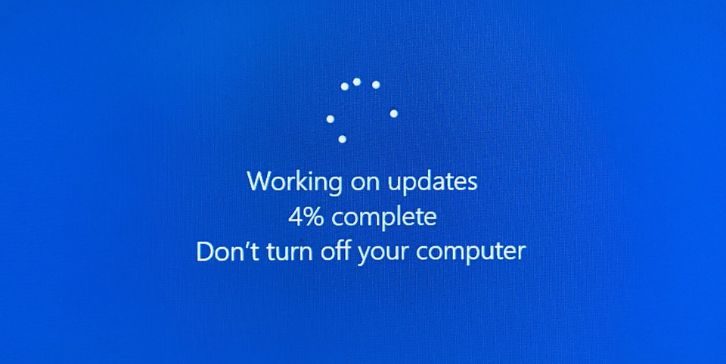
Eski yazılım çalıştırmak, algılama hatalarının yaygın bir nedenidir.
- Steam'de Steam → Steam istemcisi güncellemelerini kontrol edin.
- Windows'ta Ayarlar → Windows Güncellemesine gidin ve mevcut tüm güncellemeleri yükleyin
Güncelleme tüm sürücüleri ve destek dosyalarını güncel tutar ve denetleyici algılamasını daha güvenilir hale getirir.
Düzeltme #6. Buharda doğru giriş API'sını seçin
Tsushima'nın hayaleti, Steam'in XInput veya DirectInput kullanmasına bağlı olarak farklı yanıt verebilir.
Oyununuzun özelliklerine Steam, ardından Denetleyici Ayarları'na gidin. DualSense için hangisinin en iyi olduğunu görmek için her iki giriş modunu da test edin.
Düzeltme #7. Windows denetleyici sürücülerini yeniden yükleyin veya onarın
Bozulmuş sürücüler herhangi bir oyunun denetleyicinizi algılamasını engelleyebilir.
- Aygıt Yöneticisi'ni Aç
- DualSense'inizi İnsan Arayüz Cihazları veya Bluetooth altında bulun
- Sağ tıklayın ve aygıtı kaldırın , ardından denetleyicinizi yeniden bağlayın, böylece Windows taze sürücüleri yeniden yükler
Düzeltme #8. Tsushima Ghost'ta Denetleyici Ayarlarını Sıfırla
Oyunun kendisi yanlış giriş ayarlarını saklarsa, bunları sıfırlamak yardımcı olabilir. Tsushima'nın Kontrol Ayarları Menüsü Ghost'a gidin ve varsayılan olarak Sıfırla'yı seçin, ardından oyunu yeniden başlatın.
Steam veya PlayStation Desteği ile ne zaman iletişime geçilir?
Her normal düzeltmeyi denediyseniz ve denetleyici hala algılanmazsa, bir sonraki adım destekle iletişim kurmaktır. Buhar desteği, gelişmiş denetleyici yapılandırması, API ayarları ve algılama testlerine yardımcı olabilir. PlayStation Desteği, ürün yazılımı sorunlarına, bağlantı istikrarına veya donanım kusurlarına yardımcı olabilir.
Onlarla iletişime geçtiğinizde, ayrıntıların hazır olmasına yardımcı olur. Steam sürümünüzü, Ghost of Tsushima yapı numarasını, Windows sürümünü ve kablolu veya kablosuz bir bağlantı kullanıp kullanmadığınızı ekleyin. Bilgileriniz ne kadar doğru olursa, sizi bir çözüme doğru yönlendirebilirler.
Gelecekte kontrolör algılama sorunlarını önlemek için ipuçları
Birkaç şeyi bir alışkanlık haline getirerek Tsushima Ghost'daki çoğu kontrolör probleminden kaçınabilirsiniz:
- Buhar ve pencereleri tam olarak güncel tutun
- DualSense ürün yazılımınızı düzenli olarak güncelleyin
- Güçlü bir Bluetooth adaptörü veya yüksek kaliteli bir USB-C kablosu kullanın
- PlayStation Denetleyicileri için Steam Girişini Aç
- Aynı anda iki denetleyici eşleme aracı çalıştırmayın
- Denetleyici ayarlarında herhangi bir değişiklik yaptıktan sonra Steam'i yeniden başlatın
- Oyuna başlamadan önce denetleyiciyi büyük resim modunda test edin
Çözüm
Tsushima Ghost of Tsushima'da çalışmayacak bir denetleyici, maceranızı başlamadan önce durdurabilir. İyi haber şu ki, nereye bakacağınızı öğrendikten sonra düzeltme genellikle basittir. Çoğu durum, yazılım ayarları, eski ürün yazılımı veya dakikalar içinde düzeltilebilen bağlantı sorunlarıyla bağlantılıdır.
Sisteminizi güncel tutarak, doğru kabloları veya adaptörleri kullanarak ve buhar girişinin etkin olduğundan emin olarak, gelecekte bu sorundan kaçınabilirsiniz. Bu şekilde, ikili'niz her zaman Tsushima'yı kesintisiz olarak savunmanıza yardımcı olmaya hazır olacaktır.
